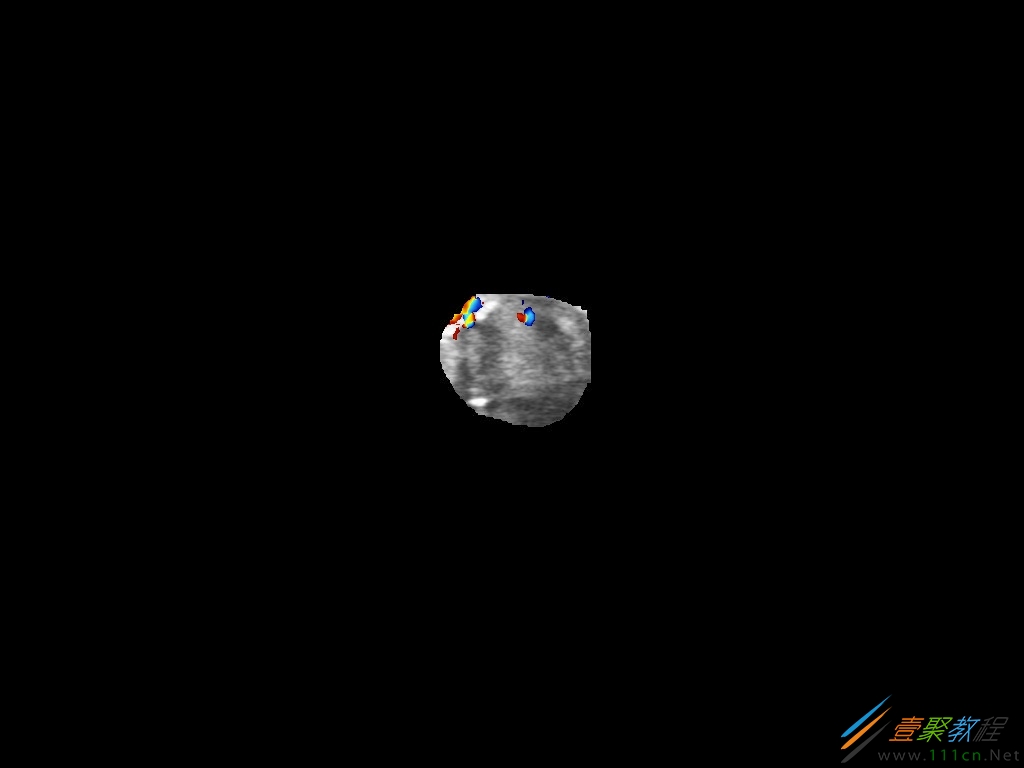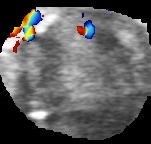最新下载
热门教程
- 1
- 2
- 3
- 4
- 5
- 6
- 7
- 8
- 9
- 10
python opencv实现目标区域裁剪功能代码示例
时间:2022-06-25 01:49:13 编辑:袖梨 来源:一聚教程网
本篇文章小编给大家分享一下python opencv实现目标区域裁剪功能代码示例,文章代码介绍的很详细,小编觉得挺不错的,现在分享给大家供大家参考,有需要的小伙伴们可以来看看。
待处理的图片如下所示:
思路
去寻找目标区域的最左边,最右边,最上面和最下面的像素点,取到坐标信息以后用CV2的裁剪一下就可以实现了。
#难点
数据总共是11952张图片,每张图片是1024*768大小的,依次去遍历的话担心太费时间了,结果还好,图像中黑色的像素点值为0,计算量比想象的要小很多
#代码
import cv2
"""
使用OpenCV截取图片
"""
def search(path):
left = 1024
right = 0
upper = 768
lower = 0
img = cv2.imread(path)[:,:,0]
# print(img.shape)
for i in range(768):
for j in range(1024):
if img[i,j] != 0 :
# print(img[i,j])
left = min(j,left)
right = max(j,right)
lower = max(i,lower)
upper = min(i,upper)
return (left,upper,right,lower)
def image_cut_save(path, left, upper, right, lower, save_path):
"""
所截区域图片保存
:param path: 图片路径
:param left: 区块左上角位置的像素点离图片左边界的距离
:param upper:区块左上角位置的像素点离图片上边界的距离
:param right:区块右下角位置的像素点离图片左边界的距离
:param lower:区块右下角位置的像素点离图片上边界的距离
故需满足:lower > upper、right > left
:param save_path: 所截图片保存位置
"""
img = cv2.imread(path) # 打开图像
cropped = img[upper:lower, left:right]
# 保存截取的图片
cv2.imwrite(save_path, cropped)
if __name__ == '__main__':
root_path = r'原图片的路径'
save_path = r'裁剪后的图片保存的路径'
images = os.listdir(root_path)
for image in images:
# print(image)
pic_path = os.path.join(root_path,image)
# print(pic_path)
pic_save_dir_path = os.path.join(save_path,image)
print(pic_save_dir_path)
left, upper, right, lower = search(pic_path)
# show_cut(pic_path, left, upper, right, lower)
image_cut_save(pic_path, left, upper, right, lower, pic_save_dir_path)
结果
裁剪后的图像如下
相关文章
- 反义词 04-28
- 二货囧事,笑搞的很出彩 04-28
- 胖子你又来逗大家笑 04-28
- 父子逗段,搞笑的很呐! 04-28
- 年过的开心不?看笑段就知道了 04-28
- 嘿嘿,这些人让大家很无语哟! 04-28